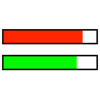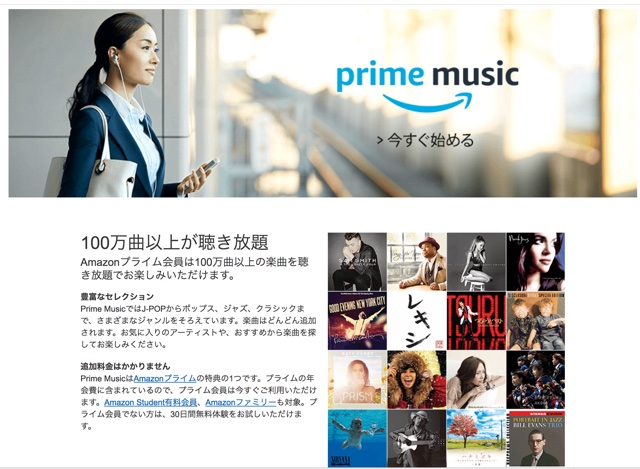最近、購入したMacBook。
非常に尖った製品で端子といえばUSB-Cとヘッドフォンジャックしかついていなくって(ヘッドフォンジャックは不要だろう〜)、しかも電源ケーブルを兼ねているという徹底ぶり!
[https://tsukuru.xyz/2017/04/21/post-2611/]
ほんと
シンプルでミニマムすぎる。
Mac歴10年を超える僕ですが、こんなマシンは初めて。
(本音は躯体だけならレッツノートの方が好き)
ならば、シンプルなマシンに徹底してやろうじゃないか!!
ということで、
このマシンにインストールするアプリも厳選の上にも厳選し、本当に必要と思われるアプリだけをインストールすることにしました。
タイムマシンからインストールってのはなし。サクサク操作したいから。
今日は、そんな厳選されたアプリがどんなものになったのか、書いてみようと思います。
(あくまで2017年6月時点)
1. Google日本語入力
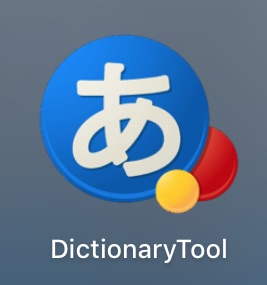
最初にインストールするのがこのアプリ。日本語が使えないと何もはじまりません。
ことえりでも良いのですが、ローマ字編集ができないようなので、やむを得ずこちらを選択しました。
自分好みにカスタマイズでき、変換もスムーズで高速入力できます。
無料とは思えないほどの使用感で、もっと早くやっとけばよかったと思っています。
2.Ulysses
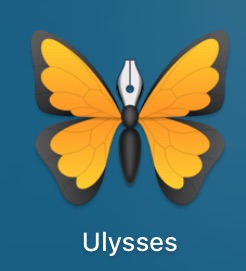
文書を書くときはほとんどをこのアプリを使っています。
テキストエディター代わりにもなるし、Markdown対応なのでブログ執筆にも使える。とにかく、Macを立ち上げるとこのアプリを必ず起動して使える状態にしています。
僕にとって必須のアプリ。
https://itunes.apple.com/jp/app/ulysses/id623795237?mt=12
3. Pixelmator
ご存知、Photoshopを代用できるほどの実力を持った画像編集アプリ。
このアプリがあれば、画像処理はとりあえずなんでもできると言っていい。画像のリタッチ、リサイズ、ボカシ、注釈すべてができてしまう。
問題は多少、操作が独特なので、慣れが必要ということ。
有料アプリですが、これがあれば怖いモノなしです。
4.Expogesture
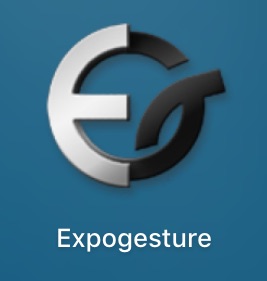
トラックパッド上のジェスチャー操作で、設定したコマンド処理ができるアプリ。
例えば、いま起動中のアプリを一覧表示したり、アプリを閉じる・起動するといったことが直感的に操作できるのが特徴。
http://ichiro.nnip.org/osx/Expogesture/index.html
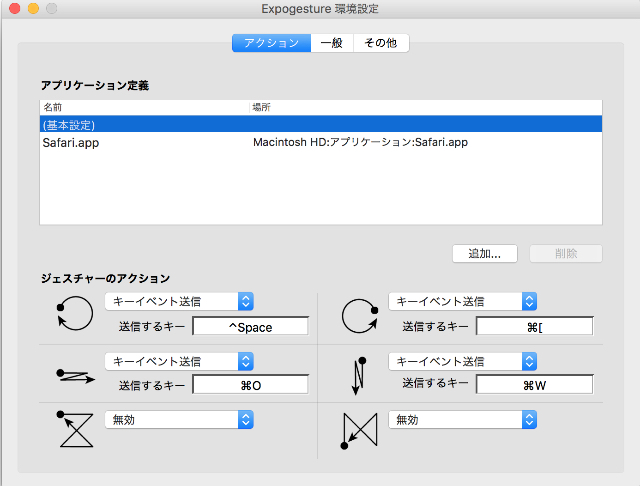
一般的にはBetterTouchツールが有名ですが、僕はコレ一筋。
無料でシンプルに使えるところ。また使えるジェスチャーが実用的な点が気に入っています。
BetterTouchツールも何回も試みましたが、複雑で馴染めず、こちらに戻ってしまいました。使えるジェスチャーも僕の好みではありませんね。
5.Alfred
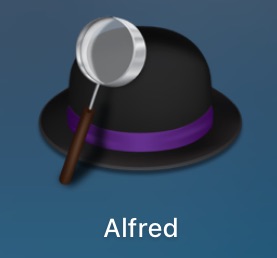
これも定番。
キーボードから一発でアプリを起動したり、ファイルを探したりできるランチャーアプリ。
最近使い始めました。まだ慣れませんが、自炊したPDFファイルを一発で検索・起動してくれるので重宝しています。
https://itunes.apple.com/jp/app/alfred/id405843582?mt=12
6.PDFExpert
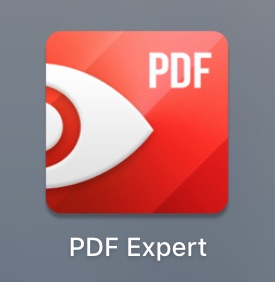
プレビューでも大概のことはできるのですが、僕の用途は主に自炊書籍の読書。読みながら気になった箇所にアウトライン表示を入れたり、目次を作ったりはこのアプリでないとできません。
しかも、iOS版のアプリも同様なことが行えるので、迷わず連携してサクッと使えます。
殆どのデータはPDF化しているので、このアプリは必須。
有料ですが、オススメです。

https://itunes.apple.com/jp/app/pdf-expert-pdf-%E3%81%AE%E7%B7%A8%E9%9B%86-%E6%B3%A8%E9%87%88%E3%81%A5%E3%81%91%E3%82%84%E7%BD%B2%E5%90%8D%E8%A8%98%E5%85%A5%E3%81%8C%E8%87%AA%E7%94%B1%E8%87%AA%E5%9C%A8/id1055273043?mt=12
7.Appcleaner
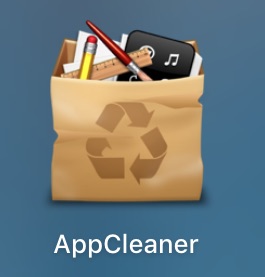
http://freemacsoft.net/appcleaner/
これも定番。
アプリをアンインストールする際に使います。
そうとう前から使っているので、アンインストールというとこのアプリしか知りません。
8.⌘英かな
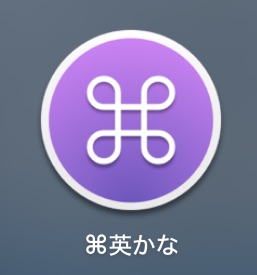
キーボードのリマップソフト。
Ctrm+Mを「改行」として使うためだけに導入しています。他に方法があれば良いんだけど。しらないもので……。
Macにはありそうでなかったアプリ。定番になりそうです。
9.mSecure
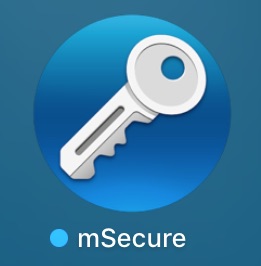
https://www.msecure.com/desktop-app/
パスワード管理ソフト。
必須です。

いろんな種類のものが出ていますが、アンドロイドでもiOSでもオールマイティで使えるのでこれを選択しました。ネックは有料アプリということ。
この手のソフトは他にもたくさん出ていますが、1Passwordのほうが有名。僕は一揃い揃えてしまっているのでmSecureを使っていますが、こちらもオススメです。
https://itunes.apple.com/jp/app/1password/id443987910?mt=12
10.Clipy
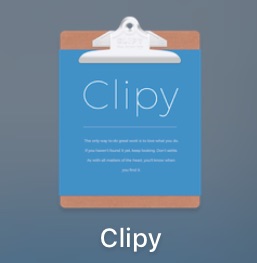
http://qiita.com/econa77/items/1848bf3fdfb7127ca9b8
これも定番。クリップボード管理ソフト。
最近、ブログ作成はほとんどUlyssesを使っていて、そうなるとキャプションを入れたり、文章を四角の線で囲んだりという特殊な装飾機能をどうするかが問題。
以前は、ユーザ辞書機能を利用していたりしてましたが、スニペット機能があるこのソフトの存在を知り。今はなくてはならないアプリになっています。
一瞬で登録した文字を呼び出せるのって素敵です。
最後に
今回紹介したのは、購入した時に”最低限”必要だと思われるもの。どなたにも共通で利用できるアプリだけを紹介させていただいています。
ただし、ソフトも進化して新しいものが出てくるだろうし、使う人の目的も時代により変わるので、この手のソフトってどんどん変化していくのだと思います。
このページは暇をみつけて随時更新してみたいと思っています。
========================================
2017/11/19追記
その後、これは素晴らしいというアプリがでてきたので追加で紹介しておきます。
11.MonitorPlus
CPUの状態や内蔵SSDの状況がリアルタイムに分かるアプリ。これは大変便利で重宝するようになりました。MacBookだけでなくMacパソコンすべてにオススメです。
[https://tsukuru.xyz/2017/07/20/macbookcpu/]
12.BettertouchTool
最近、ようやく僕も使うようになりました。MacBookのトラックパッド操作をカスタマイズしてさらに使いやすくしてくれるツールです。やはりこのツールがあると便利です。
[https://tsukuru.xyz/2017/10/18/bettertouchtool/]
Expogestureと重複して利用していますが問題は発生しません。両方ともインストールされたら鬼に金棒だと思います(調べてみるとExpogestureのダウンロードサイトには現在アクセスできなくなっているようです(-_-)スイマセン)。
BettertouchtoolはAppStoreからは購入できないようなので、インストールはこちらからどうぞ。
[https://www.boastr.net]